如何在没有密码的情况下将 iPad 恢复出厂设置 [4 种主要方法]
 更新于 欧丽莎 / 12年2024月09日30:XNUMX
更新于 欧丽莎 / 12年2024月09日30:XNUMX嗨,大家好!我在柜子里发现了我的旧 iPad。我想它已经在那里存放了大约三个月了。当我按下开或关按钮时,它仍在工作。我想将其恢复出厂设置以存储一些重要数据。但是,我不知道密码!我如何 将我的 iPad 恢复出厂设置 没有密码?提前非常感谢!
恢复出厂设置是 iPad 等设备上最重要的过程。它将删除您设备上存储的所有数据和设置,并将其转变为全新状态。以下是无需密码即可对 iPad 执行出厂重置的 4 种主要方法。继续前行。
![如何在没有密码的情况下将 iPad 恢复出厂设置 [4 种主要方法]](https://www.fonelab.com/images/ios-unlocker/how-to-factory-reset-ipad-without-password/how-to-factory-reset-ipad-without-password.jpg)

指南清单
第 1 部分:如何通过直接擦除 iPad 来无密码恢复 iPad 出厂设置
iPad 具有锁定或禁用后擦除 iPad 功能。您只需点击此功能并输入登录iPad的Apple ID帐户凭据即可。如果您不知道其中一项信息,则无法使用此方法。如果是这样,您可以继续进行下一项。
请注意,本文中的所有方法都会删除您 iPad 的数据和设置。如果是这样,请保留其备份以便再次拥有它们。您想知道如何使用此功能在没有密码的情况下将 iPad 恢复出厂设置吗?请参阅下面的详细步骤。继续前行。
如果iPad尚未被锁定或禁用,请多次输入错误的密码,使其进入上述情况。成功后请选择 删除iPad 按钮位于底部中心。
您必须被引导至 苹果ID 部分界面,其中需要输入正确的密码。之后,单击 删除iPad 底部中心的按钮进行确认。稍后,必须显示 Apple 徽标屏幕。这仅意味着恢复出厂设置过程将开始。
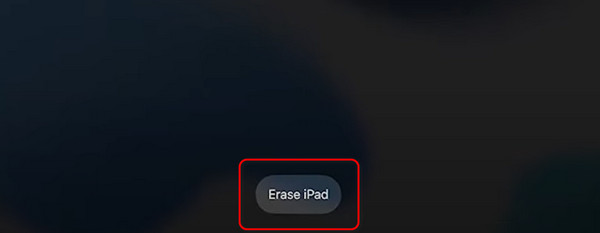
第 2 部分. 如何通过 iTunes/Finder 在没有密码的情况下将 iPad 恢复出厂设置
你是否 备份你的iPad 通过 Finder 或 iTunes?如果是,您可以使用它们恢复您的 iPad,将 iPad 重置为出厂设置,无需密码。此外,您存储到其中的备份可能已加密。确保您仍然知道使用此方法访问它们时输入的密码。
FoneLab帮助您解锁iPhone屏幕,删除Apple ID或其密码,删除屏幕时间或限制密码(以秒为单位)。
- 帮助您解锁iPhone屏幕。
- 删除Apple ID或其密码。
- 删除屏幕时间或限制密码(以秒为单位)。
您可能想知道为什么 Finder 和 iTunes 在本节中合并在一起。原因是他们只有相同的程序。如果存在差异,则仅您将使用部分按钮。
iTunes 仅适用于早期型号或 Mac 和 Windows。如果没有 Finder,您可以使用 Finder 作为替代方案。您想知道 Finder 和 iTunes 如何在没有密码的情况下将 iPad 重置为出厂设置吗?请按照以下详细步骤操作。继续前行。
为您的 iPad 准备一根兼容的闪电电缆,并将其插入您的计算机,作为该过程的第一步。之后,启动计算机上的 Finder 或 iTunes。您一定会在主界面的左上角看到 iPad 图标。稍后,单击它以查看更多选项,然后单击 iPad的恢复 按钮在中心。
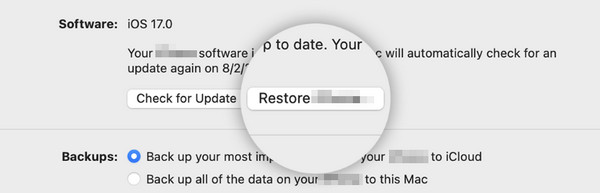
屏幕上将显示确认对话框。请点击 恢复 按钮来恢复 iPad 数据并执行出厂重置。之后您只需等待几分钟或几小时即可完成该过程。
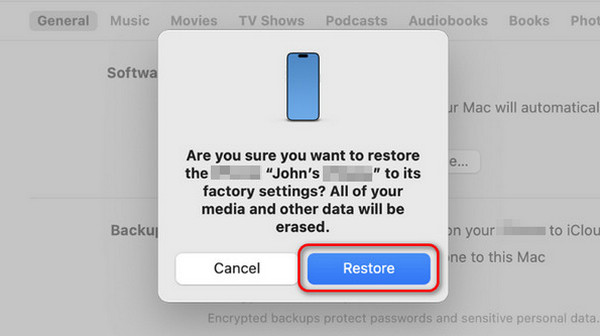
第 3 部分:如何通过“查找”在没有密码的情况下将 iPad 恢复出厂设置
Apple 设备具有“查找我的”功能,可在丢失或丢失时帮助定位。好处是您无需密码即可重置 iPad。但是,由于您不知道 iPad 的密码,因此必须使用其使用的 Apple ID 登录到另一台 iPad 或 iPhone。如果不是,则无法使用此过程。您还可以使用 iCloud 网站来执行此操作。看看下面如何。
在您正在使用的另一台设备上打开其中一个网络浏览器。之后,搜索 icloud.com/find 网站。之后,选择 登陆 按钮并输入您在 iPad 上使用的 Apple ID 凭据。
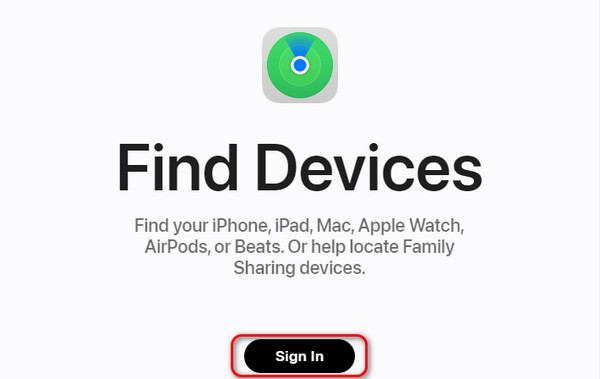
请点击 所有设备 按钮并在所有名称中找到 iPad 名称。稍后,单击 擦除此设备 按钮执行恢复出厂设置。

第 4 部分:如何使用 FoneLab iOS Unlocker 在没有密码的情况下对 iPad 进行出厂重置
如果您发现上述故障排除方法较困难,请使用 FoneLab iOS解锁器。 它可以 删除 iPad 密码 并删除其存储的所有数据。此外,该工具还支持 删除 Apple ID、屏幕时间限制、MDM 和 iOS 设备上的备份加密设置。请按照下面有关如何使用此工具的详细说明进行操作。继续前行。
FoneLab帮助您解锁iPhone屏幕,删除Apple ID或其密码,删除屏幕时间或限制密码(以秒为单位)。
- 帮助您解锁iPhone屏幕。
- 删除Apple ID或其密码。
- 删除屏幕时间或限制密码(以秒为单位)。
下载该工具、设置并启动它。之后,选择 清除密码 按钮。
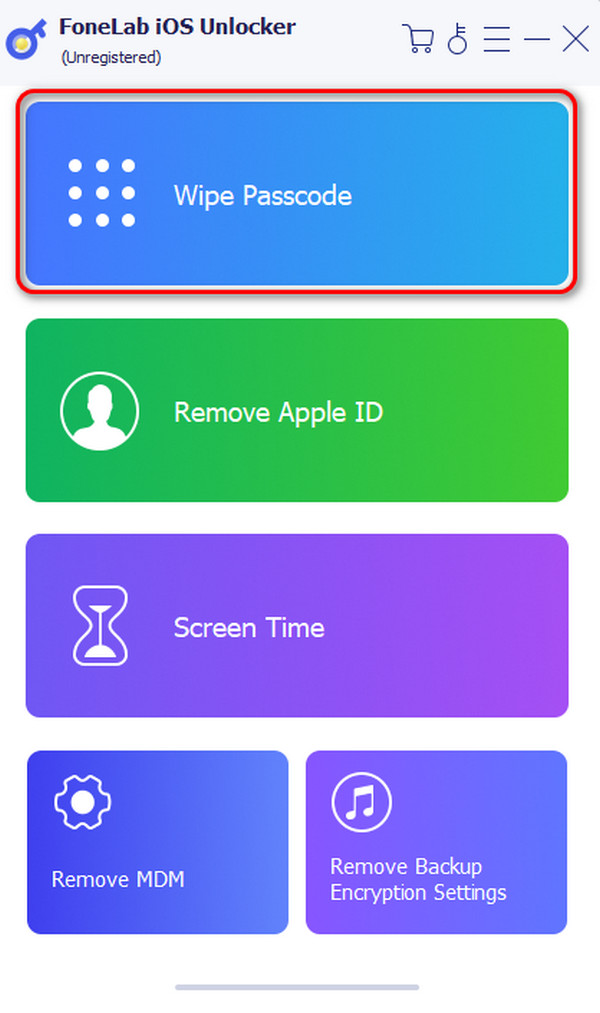
点击 Start 开始 下一个界面上的图标。通过可用的避雷线将 iPad 连接到电脑。
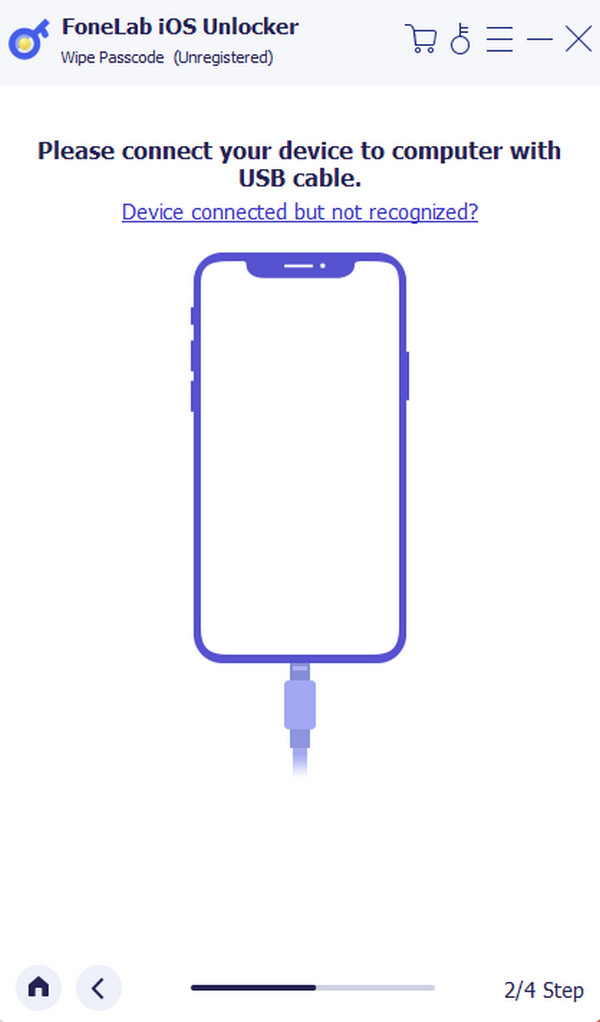
检查 iPad 信息并单击 Start 开始 按钮。软件随后会下载固件包。点击 开锁 按钮一次完成。
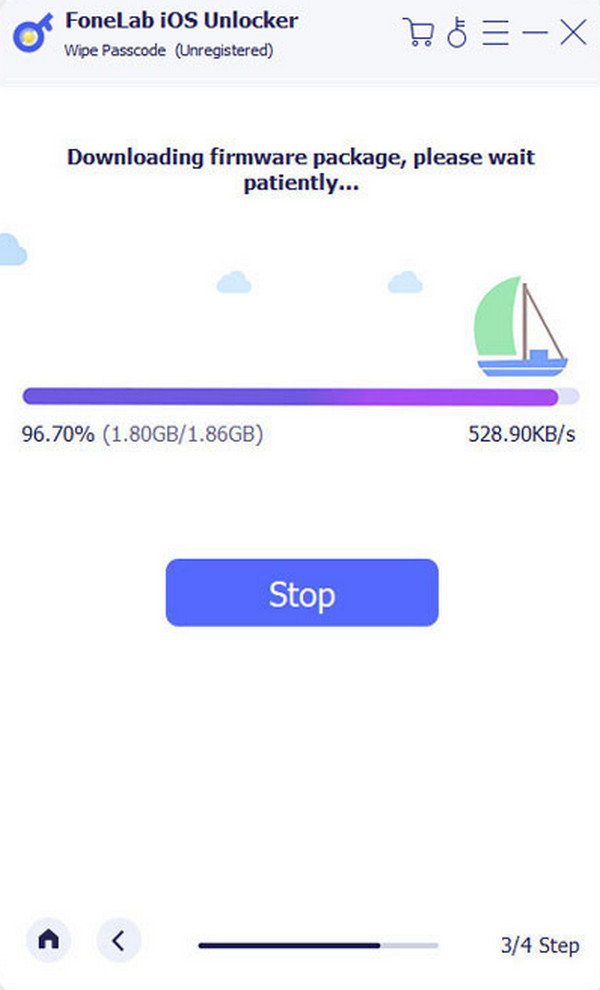
键入 0000 代码到软件。稍后,单击 开锁 按钮,该工具将开始擦除您的 iPad 密码和数据。
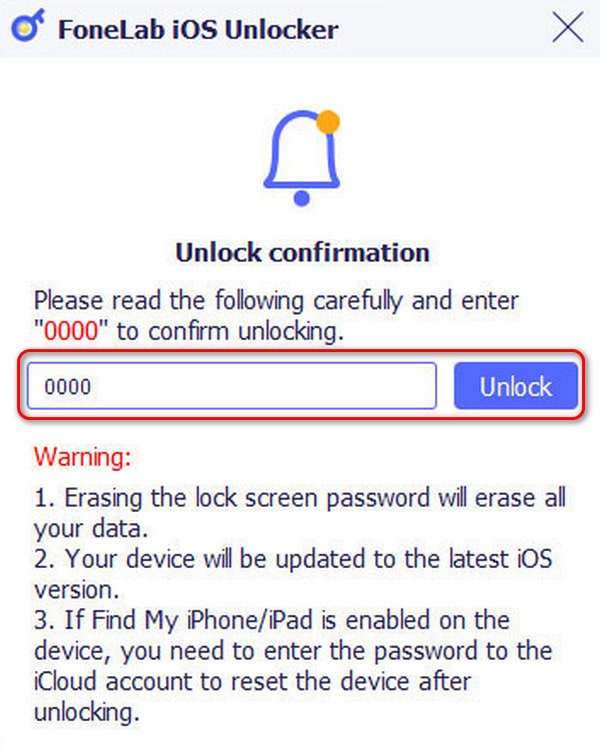
FoneLab帮助您解锁iPhone屏幕,删除Apple ID或其密码,删除屏幕时间或限制密码(以秒为单位)。
- 帮助您解锁iPhone屏幕。
- 删除Apple ID或其密码。
- 删除屏幕时间或限制密码(以秒为单位)。
第 5 部分. 关于无密码恢复出厂设置 iPad 的常见问题解答
将 iPad 恢复出厂设置会取消 iCloud 激活锁吗?
不会。每当您在 iPad 上执行恢复出厂设置过程时,都不会删除 iCloud 激活锁。 删除 iCloud 激活锁 需要 Apple ID 和关联的密码。如果您想消除它,则必须输入提到的 iCloud 帐户凭据。
iPad 恢复出厂设置需要多长时间?
iPad 恢复出厂设置的时间间隔分为 2 类:iPad 型号和存储中存储的数据量。不过,该过程将持续大约 15 到 30 分钟。
我可以在 iPad 上撤消恢复出厂设置吗?
不可以。在 iPad 或其他设备上执行恢复出厂设置时,您无法撤消恢复出厂设置。这就是为什么建议在执行该过程之前使用基于云的存储(例如 iCloud 和 Google Drive)来备份数据。在您的设备上执行恢复出厂设置之前,请三思而行后再做出决定。
这就是您的操作方式,并了解如果您忘记密码如何将 iPad 恢复出厂设置!这篇文章包含了实现这一目标的 4 种主要方法。您认为哪个程序最容易执行?我们希望这是程序 FoneLab iOS解锁器。只需点击几下,它就可以擦除 iPad 和其他 iOS 设备的密码,删除所有存储的数据。您对该主题还有更多疑问吗?请在下面的评论部分留下您的想法,加入我们的讨论。谢谢你!
FoneLab帮助您解锁iPhone屏幕,删除Apple ID或其密码,删除屏幕时间或限制密码(以秒为单位)。
- 帮助您解锁iPhone屏幕。
- 删除Apple ID或其密码。
- 删除屏幕时间或限制密码(以秒为单位)。
